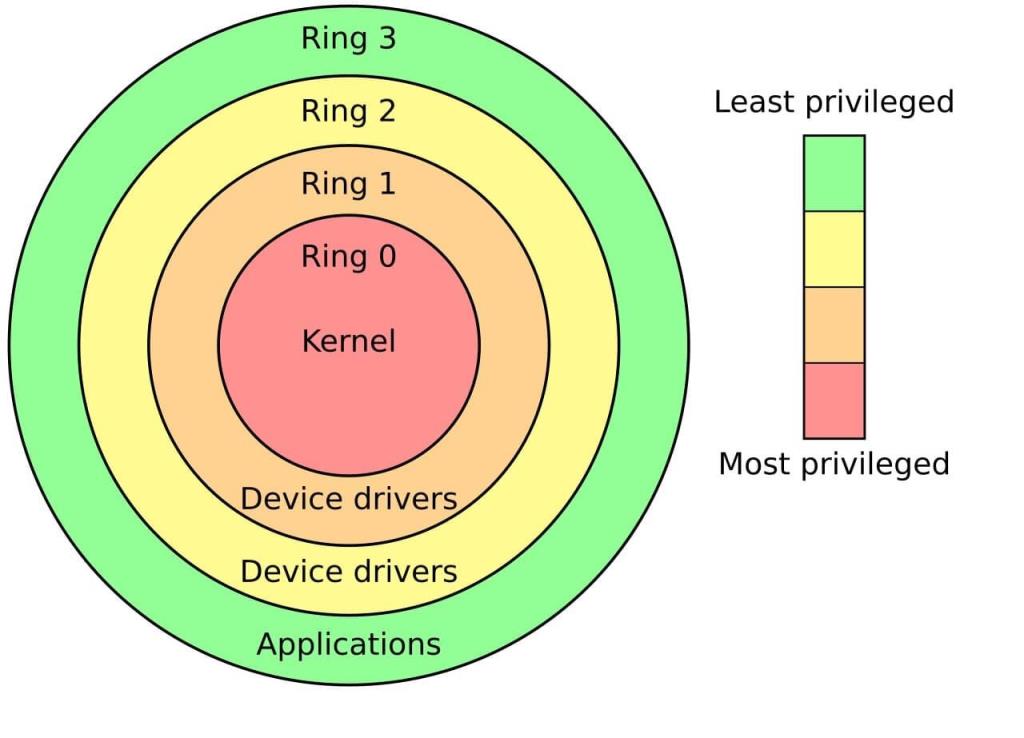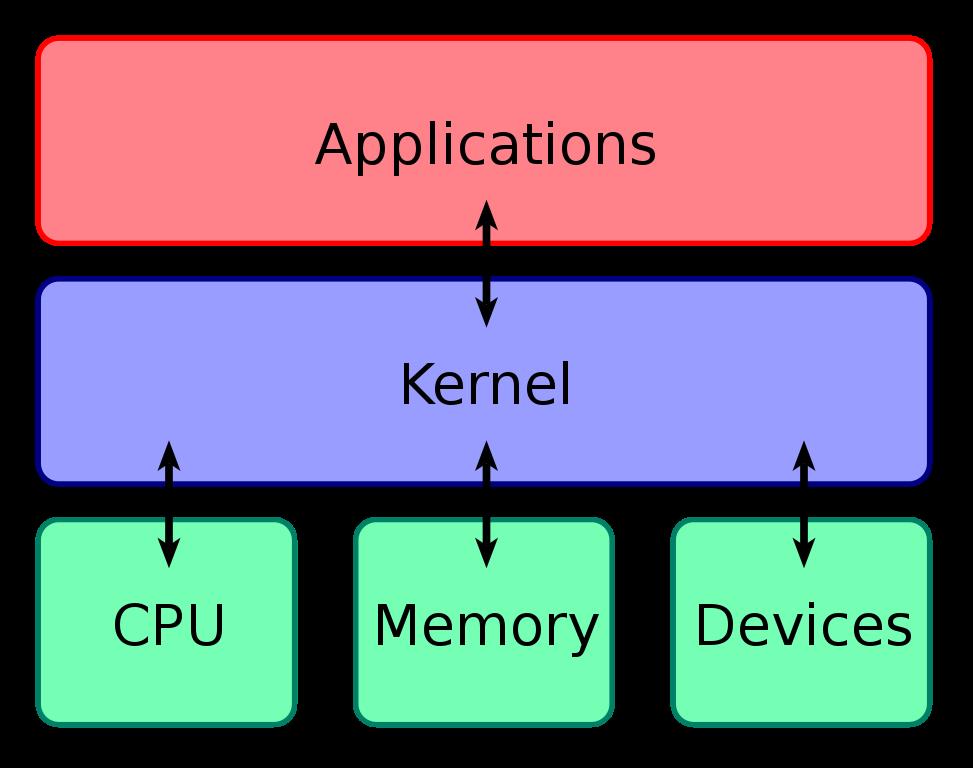Procesor wykonuje programy w trybie użytkownika lub w trybie jądra. A gdy korzystasz z komputera, procesor regularnie przełącza się między nimi w zależności od tego, co robi. Ale czym jest tryb użytkownika i tryb jądra i jaka jest między nimi różnica?
Zobaczmy, jakie są te tryby i dlaczego procesor musi przełączać się między tymi trybami.
Co to jest „tryb użytkownika” w systemie Windows?
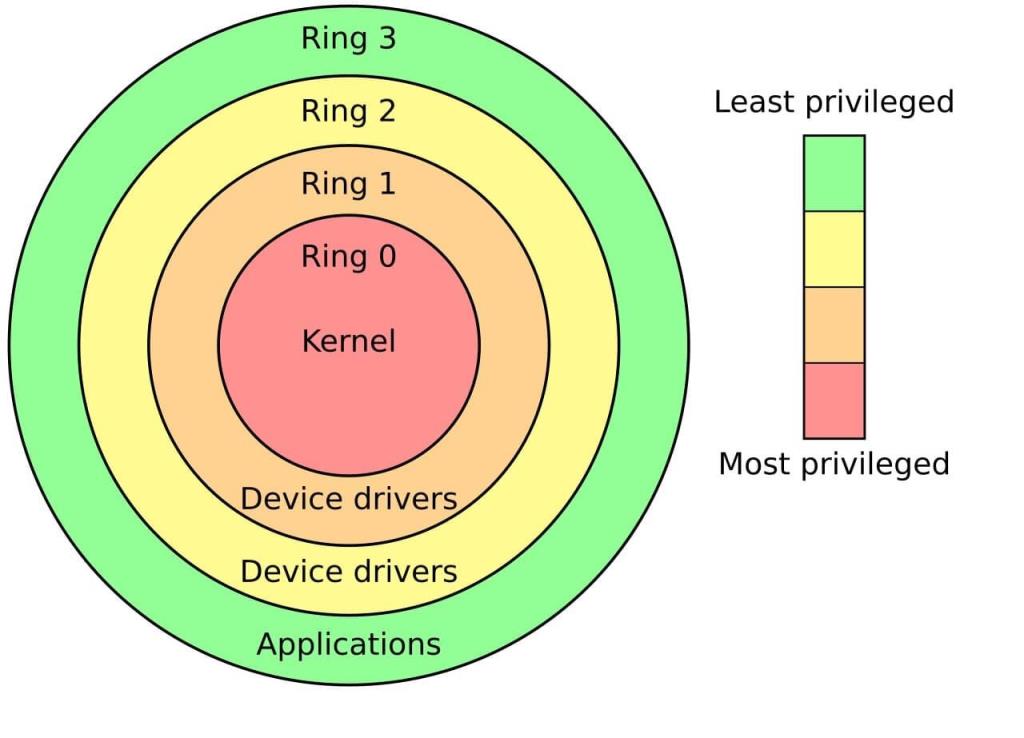
Źródło zdjęcia: Hertzsprung/ Creative Commons
Po uruchomieniu programu w systemie Windows uruchamia się on w trybie użytkownika. Za każdym razem, gdy chce uruchomić program w trybie użytkownika, system Windows tworzy dla niego proces. Proces to po prostu program wykonywany przez procesor lub taki, którego wykonanie zaplanował system Windows. A ilekroć system Windows tworzy proces, tworzy również wirtualną przestrzeń adresową dla tego procesu.
Wirtualną przestrzeń adresowa jest zbiorem logicznych (nie-fizycznych), który przypisuje adresy Windows na procesie. Procesy mogą używać tych adresów do przechowywania danych w pamięci fizycznej.
Ponadto wirtualne przestrzenie adresowe są izolowane. Tak więc wirtualna przestrzeń adresowa jednego procesu nie koliduje z przestrzenią adresową innego procesu. A ponieważ programy w trybie użytkownika mają oddzielne przestrzenie adresowe, jeśli jeden program ulegnie awarii, ulegnie awarii sam i nie zniszczy innych programów ani całego systemu operacyjnego.
Powiązane: Wskazówki, które pomogą Ci naprawić błąd niebieskiego ekranu systemu Windows 10
Innym sposobem opisania aplikacji w trybie użytkownika jest użycie terminu „mniej uprzywilejowane”. System Windows uniemożliwia aplikacjom trybu użytkownika bezpośredni dostęp do krytycznych zasobów systemowych, czyniąc je mniej uprzywilejowanymi. Na przykład, jeśli aplikacja chce uzyskać dostęp do sprzętu, musi przejść przez jądro systemu operacyjnego za pomocą wywołań systemowych.
Mówiąc prościej, aplikacje, takie jak gry wideo, działają w trybie użytkownika. Są mniej uprzywilejowani, więc nie mają nieograniczonego dostępu do zasobów systemowych. Każda aplikacja w trybie użytkownika ma własną przestrzeń adresową. Aplikacja nie może zmienić przestrzeni adresowej innej aplikacji. W rezultacie awaria jednej aplikacji nie wpływa na inne programy działające na komputerze.
Powiązane: Znaki ostrzegawcze, że komputer ulegnie awarii (i co robić)
Co to jest „tryb jądra” w systemie Windows?
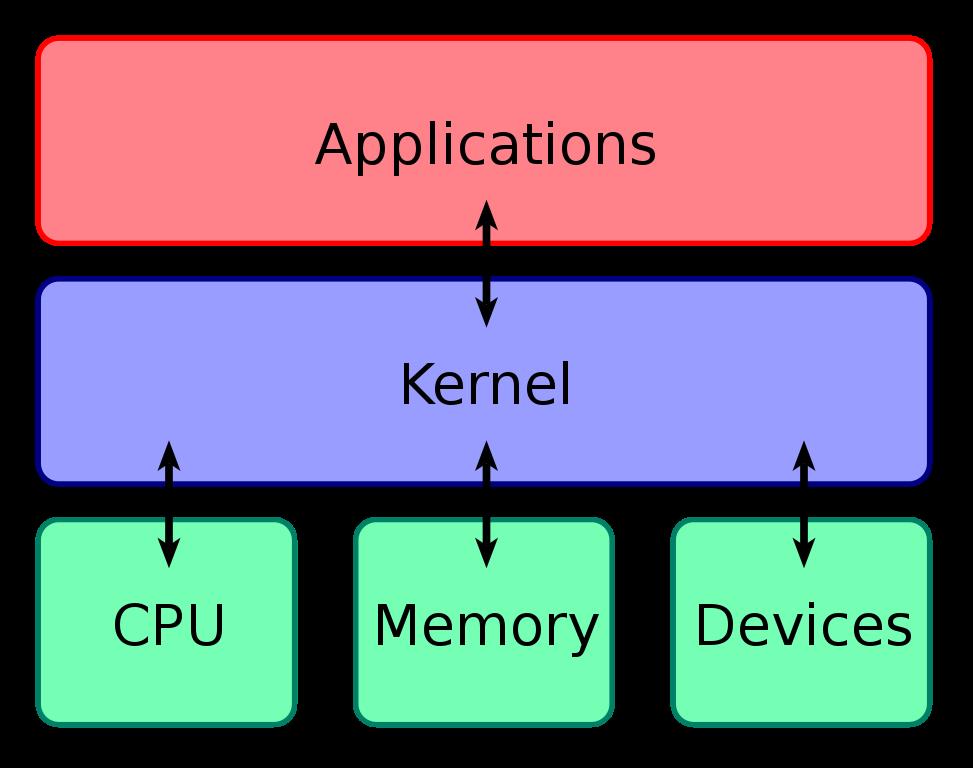
Źródło obrazu: Bobbo / Wikimedia Commonms
Zanim omówimy tryb jądra, musimy najpierw dowiedzieć się, czym jest „jądro” i jak działa w systemie Windows.
Jądro jest mózgiem systemu operacyjnego. Jest to podstawowy składnik oprogramowania, na którym opierają się wszystkie inne składniki systemu operacyjnego. Jądro zarządza sprzętem komputerowym, planuje, które procesy są uruchamiane na komputerze i kiedy, oraz obsługuje interakcje między sprzętem a oprogramowaniem aplikacji.
Krótko mówiąc, jądro jest najbardziej uprzywilejowanym fragmentem kodu działającym w systemie. Dzieje się tak, ponieważ jest to kod, który bezpośrednio wchodzi w interakcję ze sprzętem. Każdy inny program, który chce korzystać z zasobów sprzętowych, musi zażądać dostępu za pośrednictwem jądra.
Gdy aplikacja działa w trybie użytkownika i chce uzyskać dostęp do sprzętu, takiego jak kamera internetowa, musi zażądać jądra za pomocą wywołania systemowego. Aby obsłużyć te żądania, CPU w czasie wykonywania programu przełącza się z trybu użytkownika na tryb jądra.
Po zakończeniu procesu, procesor przełącza się z powrotem do trybu użytkownika i rozpoczyna wykonywanie następnego zaplanowanego procesu. Nazywa się to „przełączaniem kontekstu”.
Jaka jest różnica między trybem użytkownika a trybem jądra?
Kluczową różnicą między trybem użytkownika a trybem jądra jest poziom uprawnień oferowany przez każdy tryb. W trybie użytkownika aplikacje mają mniej uprawnień. Nie mają bezpośredniego dostępu do zasobów sprzętowych, a także nie mogą pisać do przestrzeni adresowych innych aplikacji.
Powiązane: Jak używać Menedżera urządzeń do rozwiązywania problemów z systemem Windows 10
Kod działający w trybie jądra ma podwyższone uprawnienia. Ma nie tylko bezpośredni dostęp do sprzętu komputerowego, ale wszystkie programy działające w trybie jądra, w tym system operacyjny, również dzielą jedną przestrzeń adresową. Tak więc, jeśli program w trybie jądra ulegnie awarii , może spowodować awarię całego systemu operacyjnego. Aby zapewnić, że takie awarie nie wystąpią, system Windows zezwala tylko niektórym procesom na uruchamianie w trybie jądra.
Windows przyjmuje warstwowe podejście do oddzielania programów użytkownika od zasobów systemowych
Windows używa modelu warstwowego do określenia poziomu uprawnień procesów. Aplikacje znajdujące się w warstwie zewnętrznej to te, które mają uprawnienie dzierżawy. Rdzeniem tych warstw jest jądro. W konsekwencji jądro ma nieograniczony dostęp do zasobów systemu operacyjnego.
Podejście warstwowe chroni również kluczową funkcjonalność systemu operacyjnego. Losowe awarie programów w wyższej warstwie nie mają wpływu na system operacyjny. Z drugiej strony, gdy jądro się zawiesza, cały system operacyjny ulega awarii.